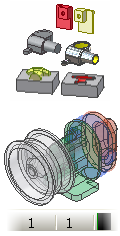 |
Ein abgeleitetes Bauteil ist ein neues Bauteil, welches auf ein bestehendes Bauteil verweist und Körper sowie andere Informationen wie Skizzen, Arbeitselemente und Parameter assoziativ übernimmt. Sie können abgeleiteten Bauteilen Elemente hinzufügen. Werden der Basiskomponente neue Elemente hinzugefügt oder abgeleitete Elemente bearbeitet, werden die Änderungen in das abgeleitete Bauteil übernommen. Es gibt zwei Möglichkeiten, ein abgeleitetes Bauteil zu erstellen: mit einer Push-Methode und mit einer Pull-Methode. In diesem Abschnitt werden die Schritte zur Erstellung eines abgeleiteten Bauteils mit der Pull-Methode erläutert. Mit dem Befehl Bauteil erstellen (Bauteildatei) wird ein abgeleitetes Bauteil mit der Push-Methode aus der Quelle erstellt. Sie können auch den Befehl Abgeleitete Komponente verwenden, um vorhandene Bauteile als Körper in eine Bauteildatei einzufügen. |
Abgeleitete Bauteile sind nützlich, wenn Sie Änderungen an Modellen steuern möchten. Sie können das ursprüngliche Modell ändern und dann alle abgeleiteten Bauteile aktualisieren, sodass Änderungen automatisch einbezogen werden.
Woher weiß ich, welchen Ableitungsstil ich verwenden muss?
Gehen Sie zur Auswahl des für Ihre Anforderungen am besten geeigneten Ableitungsstils nach folgender Richtlinie vor.
| |
Verwenden Sie diese Option zur Erstellung einer Bauteildatei mit einem einzelnen Körper aus einem Bauteil mit mehreren Körpern. Kanten zwischen Bauteilen oder Volumenkörpern, die über eine gemeinsame planare Fläche verfügen, werden zusammengeführt. |
| |
Mit dieser Option werden die ausgewählten Körper in einem Bauteil mit mehreren Körpern zu einem einzelnen Körper in einer Bauteildatei zusammengeführt. Das neue Bauteil behält die Kanten zwischen verschiedenen Bauteilen oder Körpern bei, die über eine gemeinsame planare Fläche verfügen. Das resultierende Bauteil behält die ursprüngliche Darstellung der enthaltenen Bauteile oder Körper bei, die über eine gemeinsame planare Fläche verfügen. Hiermit werden die besten Ergebnisse für eine Zeichnungsansicht erzeugt, da alle Kanten und Verbindungen beibehalten werden. |
| |
Dies ist die Standardoption zur Erstellung einer Bauteildatei aus einer anderen Bauteildatei. Verwenden Sie diese Option zum:
|
| |
Erstellt eine Bauteildatei, in der einzelne Volumenkörper in einzelne Flächenkörper umgewandelt werden. Die resultierenden Flächenkörper können im Kombinationsvorgang oder in Kollisionsprüfungen nicht verwendet werden. Der Flächenkörper kann jedoch im Befehl Trennen als Trennwerkzeug verwendet werden. |
| Bei der Erstellung eines abgeleiteten Bauteils entspricht das Ableitungssymbol im Browser der verwendeten Stiloption. | |
Vorbereitungen zum Ableiten eines Bauteils
Klicken Sie in der Multifunktionsleiste auf
Registerkarte Verwalten
 Gruppe Einfügen
Gruppe Einfügen
 Ableiten
, und wählen Sie dann das Bauteil aus, aus dem Körper abgeleitet werden sollen.
Ableiten
, und wählen Sie dann das Bauteil aus, aus dem Körper abgeleitet werden sollen.
Für die Erstellung eines einzelnen Volumenkörperbauteils aus dem Quellbauteil darf die neue Bauteildatei vor der Ableitung keine Volumenkörper enthalten. Um eine Bauteildatei mit mehreren Körpern zu erzeugen, erstellen Sie die erforderlichen Volumenkörper, und importieren Sie dann einen oder mehrere Volumenkörper in die Bauteildatei. Sie können auch Skizziergeometrie, Arbeitselemente oder Körper als Oberflächen einschließen. Für die Aufnahme in das neue Bauteil gilt Folgendes:
- Es können nur sichtbare, exportierte 2D- oder 3D-Skizzen ausgewählt werden. Die Skizze darf nicht einbezogen oder freigegeben (wiederverwendet) sein.
- Es können nur sichtbare, exportierte Arbeitselemente ausgewählt werden.
- Es können nur sichtbare, exportierte Flächen ausgewählt werden.
- Es können nur sichtbare Volumenkörper ausgewählt werden.
In einem Bauteil können zwei oder mehr abgeleitete Bauteilelemente unter Verwendung der gleichen oder verschiedener Basisbauteile erstellt werden.
Wenn das Kontrollkästchen Alle Objekte anzeigen aktiviert ist, werden alle ableitbaren Objekte unabhängig von ihrem Exportstatus aufgeführt. Deaktivieren Sie das Kontrollkästchen, um die nicht exportierten Objekte auszublenden.
Ableiten von einem Bauteil
Handelt es sich bei der Quelle um eine Bauteildatei, wird bei der Standardeinstellung für den Ableitungsstil jeder Volumenkörper als Volumenkörper beibehalten. Enthält das Quellbauteil mehrere Volumenkörper, können Sie die ausgewählten Körper als einen Körper oder als mehrere Körper importieren. Es können nur sichtbare Volumenkörper ausgewählt werden. Sind alle Körper sichtbar, werden vorgabegemäß keine Körper ausgewählt.
Alle Elemente des ausgewählten Bauteils werden zu einem einzigen Element im Browser des abgeleiteten Bauteils kombiniert. Indem Sie einzelne 2D- und 3D-Skizzen, Arbeitselemente und Parameter aus dem Basisbauteil einbeziehen, können Sie einzelne Elemente aus diesen Skizzen im neuen Bauteil definieren.
Ableiten einer Arbeitsfläche anstelle eines Volumenkörpers aus einem Bauteil
Mithilfe von abgeleiteten Arbeitsflächen können Sie Skizzierebenen, Arbeitsgeometrie und Elemente definieren, wie zum Beispiel Extrusionen auf die Oberfläche oder Teilungen. Abgeleitete Oberflächen können nicht in Kombinationsvorgängen mit einem Volumenkörper verwendet werden.
Um statt des standardmäßigen abgeleiteten Volumenkörpers eine abgeleitete Fläche aus einem Bauteil zu erstellen, wählen Sie im Dialogfeld Abgeleitetes Bauteil die Option Körper als Arbeitsfläche.
Verwenden von Ableiten zum Einfügen einer Komponente in eine Bauteildatei
Mit dem Befehl Ableiten können Sie eine Bauteildatei auf dem Datenträger als neue Körper in eine Bauteildatei einfügen. Ein Bauteil kann als einzelner oder mehrere Volumenkörper (wenn das Quellbauteil mehrere Volumenkörper beinhaltet) oder als Arbeitsfläche eingefügt werden.
Exportieren von Objekten
Aktivieren Sie im jeweiligen Dialogfeld das Kontrollkästchen Alle Objekte anzeigen, damit in der Hierarchiestruktur sowohl die exportierten als auch die nicht exportierten Objekte aufgeführt werden. Exportierte Symbole werden mit einem Pfeilsymbol ![]() gekennzeichnet.
gekennzeichnet.
Sie können Objekte für den Export markieren, während Sie die Basiskomponente bearbeiten. Klicken Sie in der Multifunktionsleiste auf
Registerkarte Verwalten
 Gruppe Autor
Gruppe Autor
 Objekte exportieren
.
Objekte exportieren
.
Exportieren von Parametern
Wenn Sie im Dialogfeld Abgeleitetes Bauteil die Option Exportierte Parameter wählen, wird jeder Parameter, der in der ursprünglichen Bauteildatei für den Export markiert wurde, in die neue Datei importiert und kann zum Erstellen neuer Geometrie verwendet werden.
 Gruppe Autor
Gruppe Autor
 Objekte exportieren
.
Objekte exportieren
. Im Dialogfeld Parameter des neuen abgeleiteten Bauteils werden exportierte Parameter in Parameterordnern gruppiert. Der Parameterordner zeigt den Dateipfad und Dateinamen des Basisvolumenkörpers. Falls mehrere Parameter denselben Namen haben, werden die Namen mit einer angehängten Zahl versehen, die sich inkrementell erhöht, sodass eindeutige Namen entstehen.
Wie werden abgeleitete Bauteile verwendet?
Abgeleitete Bauteile werden unter anderem zur Untersuchung von Konstruktionsalternativen und Fertigungsprozessen verwendet. Abgeleitete Bauteile können jedoch auch auf vielfältige andere Weise eingesetzt werden. Nachstehend finden Sie Beispiele für die Verwendung eines abgeleiteten Bauteils.
- Ein Gussrohling kann auf verschiedene Weise maschinell bearbeitet werden.
- Ein Rohr mit einer Standardlänge kann in verschiedenen Konfigurationen maschinell bearbeitet werden.
- Leiten Sie aus einem Bauteil mit mehreren Körpern ein oder mehrere Bauteile ab.
- Verwenden Sie bei einem Volumenkörper eine abgeleitete Oberfläche als Layout.
- Leiten Sie Parameter von einem Bauteil ab, um diese in einem neuen Bauteil zu verwenden. Sie können auch Verknüpfungsparameter im Dialogfeld Parameter verwenden.
- Leiten Sie Parameter für die Verwendung in einem neuen Bauteil ab. Sie können auch Verknüpfungsparameter im Dialogfeld Parameter verwenden.
Kann die Größe eines abgeleiteten Bauteils von der des ursprünglichen Bauteils abweichen?
Beim Erstellen eines abgeleiteten Bauteils kann dieses gegenüber dem ursprünglichen Bauteil vergrößert bzw. verkleinert oder an einer der Ursprungsarbeitsebenen gespiegelt werden. Sie können das abgeleitete Bauteil aktualisieren, wenn Änderungen am ursprünglichen Bauteil vorgenommen werden.
Wirken sich Änderungen an dem ursprünglichen Bauteil auf das abgeleitete Bauteil aus?
Am ursprünglichen Bauteil vorgenommene Änderungen werden im abgeleiteten Bauteil wiedergegeben, nachdem eine Aktualisierung durchgeführt wurde. Für das abgeleitete Element wird im Element-Browser ![]() angezeigt, um anzugeben, dass es aktualisiert werden muss.
angezeigt, um anzugeben, dass es aktualisiert werden muss.
Kann ein abgeleitetes Bauteil bearbeitet werden?
Ein abgeleitetes Bauteil kann durch Doppelklicken bzw. Klicken mit der rechten Maustaste im Browser und Wählen des Befehls Basiskomponente öffnen geöffnet werden. Die ursprüngliche Datei wird geöffnet, und Sie können Ihre Änderungen vornehmen. Damit Ihre Änderungen umgesetzt werden, aktualisieren Sie die Datei mit dem abgeleiteten Bauteil bzw. der abgeleiteten Baugruppe.
Sie können ein abgeleitetes Bauteil auch bearbeiten, indem Sie mit der rechten Maustaste in den Browser klicken und auf Abgeleitetes Bauteil bearbeiten klicken. Verwenden Sie diese Option, um die Parameter zu ändern, die Sie beim Erstellen des ursprünglichen abgeleiteten Bauteils festgelegt haben. Aktualisierungen werden automatisch in der aktuellen Datei widergespiegelt.
Kann die Verknüpfung eines abgeleiteten Bauteils mit dem ursprünglichen Bauteil gelöst werden?
Sie können die Verknüpfung mit dem ursprünglichen Bauteil lösen, wenn Sie das abgeleitete Bauteil nicht mehr aktualisieren möchten. Klicken Sie im Browser mit der rechten Maustaste auf das abgeleitete Bauteil, und wählen Sie Verknüpfung mit Basisbauteil auflösen. Das abgeleitete Bauteil wird zu einem herkömmlichen Element. Daran vorgenommene Änderungen werden nur in der aktuellen Datei gespeichert.
Sie können die Verknüpfung unterdrücken, wenn die Verbindung zur Quelle vorübergehend aufgehoben werden soll. Klicken Sie mit der rechten Maustaste auf das abgeleitete Element, und wählen Sie im Kontextmenü die Option Verknüpfung mit Basiskomponente unterdrücken. Um die Verknüpfung wiederherzustellen, klicken Sie auf Unterdrückung für Verknüpfung mit Basiskomponente aufheben.
Mit der Option Aus Basis wählen ![]() im Dialogfeld Abgeleitetes Bauteil bzw. Abgeleitete Baugruppe können Sie das Basisbauteil öffnen und dort eine Auswahl treffen. Verwenden Sie dann die Option Auswahl bestätigen
im Dialogfeld Abgeleitetes Bauteil bzw. Abgeleitete Baugruppe können Sie das Basisbauteil öffnen und dort eine Auswahl treffen. Verwenden Sie dann die Option Auswahl bestätigen ![]() , um die Auswahl von der Quelle in die abgeleitete Datei zu übertragen.
, um die Auswahl von der Quelle in die abgeleitete Datei zu übertragen.